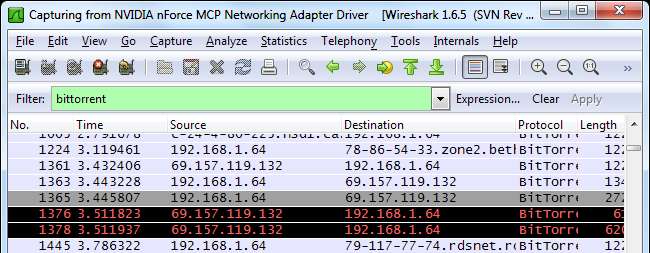
وائرشارک نیٹ ورک تجزیہ ٹولز کا سوئس آرمی چاقو ہے۔ چاہے آپ اپنے نیٹ ورک پر پیر ٹو پیر ٹریفک کی تلاش کر رہے ہیں یا صرف یہ دیکھنا چاہتے ہیں کہ مخصوص IP ایڈریس کس ویب سائٹ تک رسائی حاصل کر رہا ہے ، وائرسارک آپ کے لئے کام کرسکتا ہے۔
ہم نے پہلے ایک دیا تھا Wireshark سے تعارف . اور یہ پوسٹ ہماری سابقہ اشاعتوں پر قائم ہے۔ یاد رکھیں کہ آپ کو نیٹ ورک کے کسی ایسے مقام پر قبضہ کرنا ہوگا جہاں آپ کو نیٹ ورک کی کافی ٹریفک نظر آسکے۔ اگر آپ اپنے مقامی ورک سٹیشن پر گرفت کرتے ہیں تو ، آپ کو نیٹ ورک پر زیادہ تر ٹریفک نظر نہ آنے کا امکان ہے۔ ویر شارک دور دراز کے مقام سے گرفتاری کرسکتا ہے - ہمارے چیک کریں تار شارک چالوں پوسٹ اس پر مزید معلومات کے ل.
پیر بہ پیر ٹریفک کی نشاندہی کرنا
ویر شارک پروٹوکول کالم ہر پیکٹ کے پروٹوکول کی قسم دکھاتا ہے۔ اگر آپ کسی وائرسارک کیپچر کو تلاش کر رہے ہیں تو ، آپ کو شاید اس میں بٹ ٹورنٹ یا ہم مرتبہ پیر ساتھی ٹریفک چھڑا ہوا نظر آئے۔
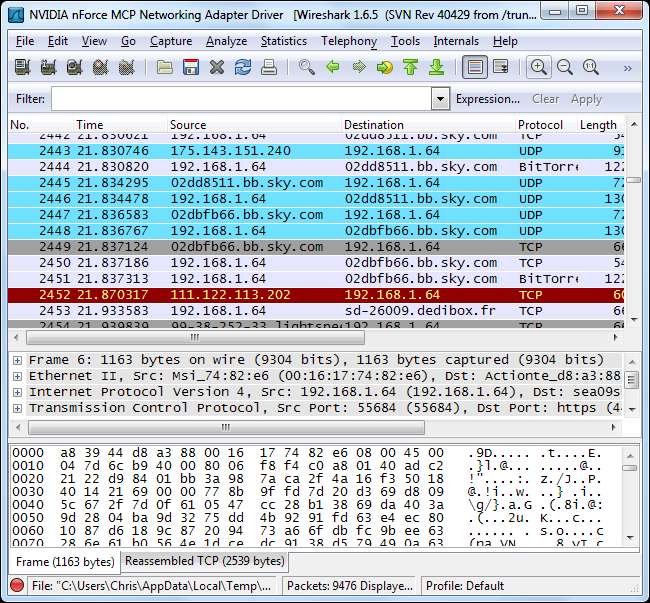
آپ صرف یہ دیکھ سکتے ہیں کہ آپ کے نیٹ ورک پر کون سے پروٹوکول استعمال ہو رہے ہیں پروٹوکول درجہ بندی آلے ، کے تحت واقع اعدادوشمار مینو.
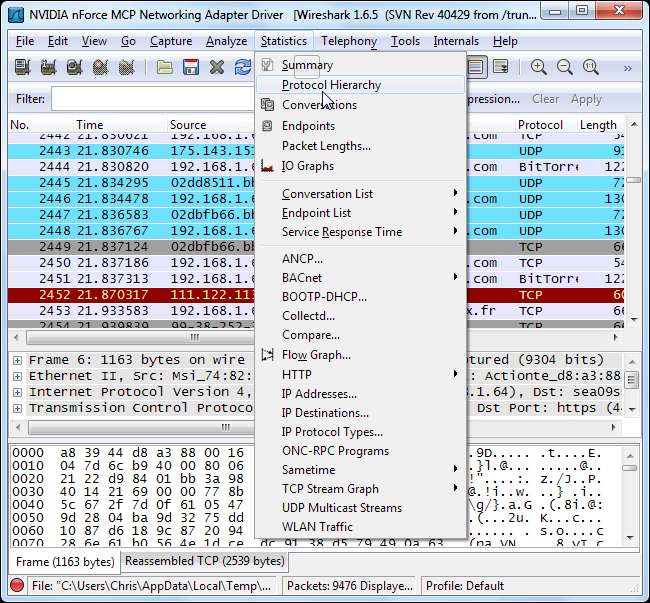
یہ ونڈو پروٹوکول کے ذریعہ نیٹ ورک کے استعمال میں خرابی ظاہر کرتی ہے۔ یہاں سے ، ہم دیکھ سکتے ہیں کہ نیٹ ورک پر تقریبا 5 5 فیصد پیکٹ بٹ ٹورینٹ پیکٹ ہیں۔ یہ زیادہ پسند نہیں ہے ، لیکن بٹ ٹورنٹ یو ڈی پی پیکٹ بھی استعمال کرتا ہے۔ تقریبا 25 فیصد پیکٹوں کی درجہ بندی کی گئی ہے جو UDP ڈیٹا پیکٹوں کی درجہ بندی کی جاتی ہے وہیں بٹ ٹورینٹ ٹریفک بھی ہے۔
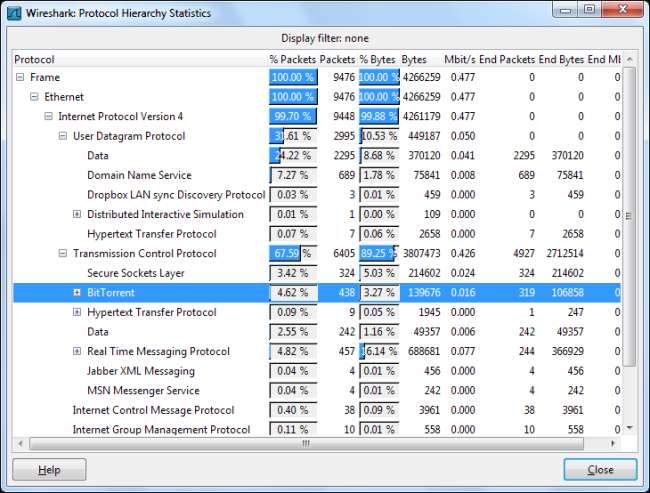
ہم صرف بٹ ٹورینٹ پیکٹوں کو پروٹوکول پر دائیں کلک کرکے اور اسے فلٹر کے بطور لاگو کرکے دیکھ سکتے ہیں۔ آپ پیر-پیر-پیر پیر ٹریفک کی دیگر اقسام کے ل do بھی ایسا ہی کرسکتے ہیں ، جو موجود ہوسکتے ہیں ، جیسے گنوٹیلا ، ای ڈونکی ، یا سولیک۔
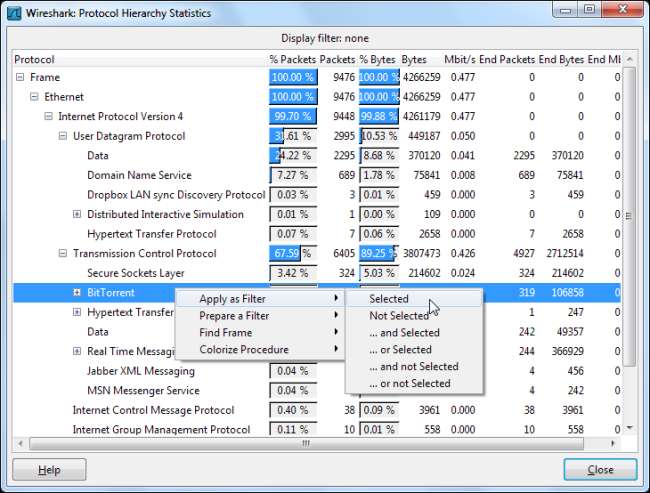
فلٹر لگائیں آپشن کا استعمال فلٹر پر لاگو ہوتا ہے “ بٹورینٹ ”آپ دائیں کلک والے مینو کو چھوڑ سکتے ہیں اور براہ راست فلٹر باکس میں ٹائپ کرکے کسی پروٹوکول کا ٹریفک دیکھ سکتے ہیں۔
فلٹرڈ ٹریفک سے ، ہم دیکھ سکتے ہیں کہ 192.168.1.64 کا مقامی IP پتہ بٹ ٹورنٹ استعمال کررہا ہے۔
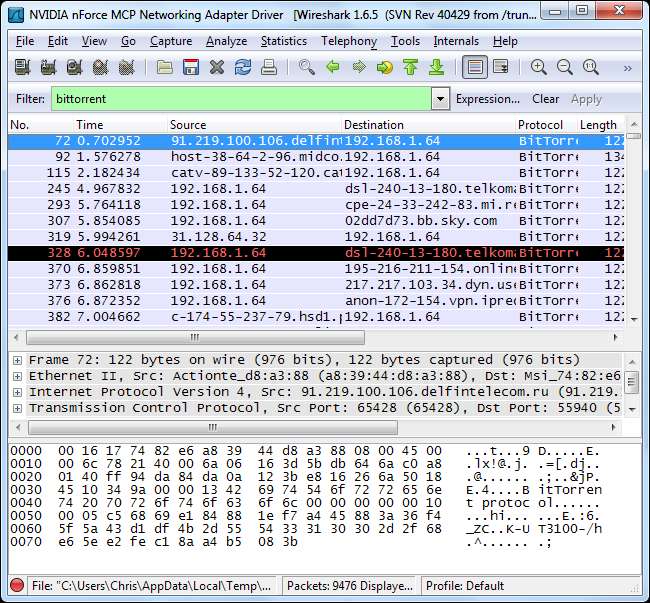
بٹ ٹورنٹ کا استعمال کرتے ہوئے تمام IP پتے دیکھنے کے ل we ، ہم منتخب کرسکتے ہیں پوائنٹس میں اعدادوشمار مینو.
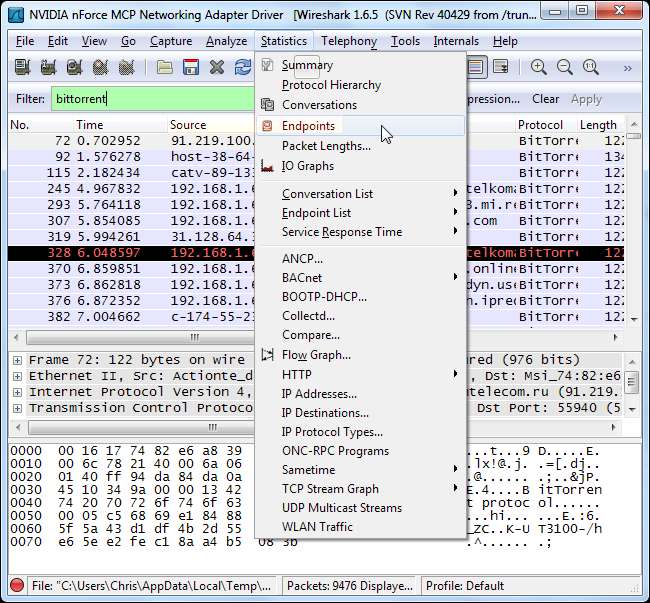
پر کلک کریں IPv4 ٹیب اور قابل بنائیں “ فلٹر ظاہر کرنے کی حد ”چیک باکس۔ آپ کو بٹ ٹورنٹ ٹریفک سے وابستہ دور دراز اور مقامی IP پتے نظر آئیں گے۔ مقامی IP پتے فہرست کے اوپری حصے میں دکھائے جائیں۔

اگر آپ مختلف قسم کے پروٹوکولز Wirehark کی حمایت کرتے ہیں اور ان کے فلٹر کے نام دیکھنا چاہتے ہیں تو منتخب کریں فعال کردہ پروٹوکول کے نیچے تجزیہ کریں مینو.
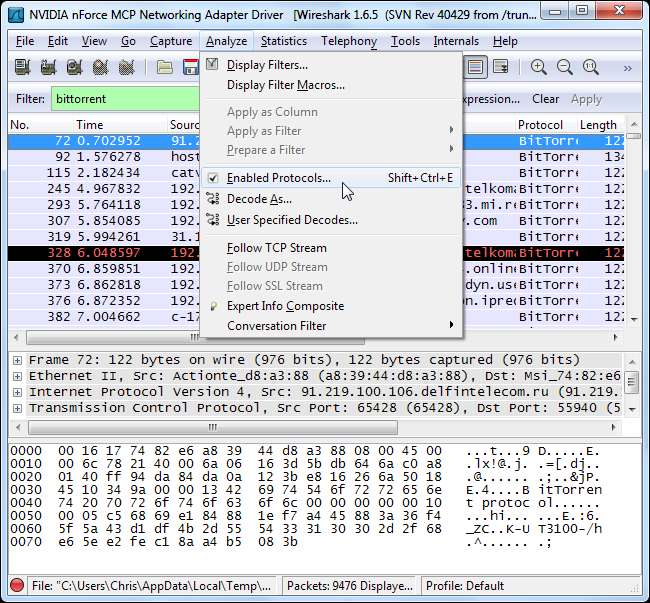
آپ اس کو قابل عمل پروٹوکول ونڈو میں تلاش کرنے کے ل start ایک پروٹوکول ٹائپ کرنا شروع کرسکتے ہیں۔
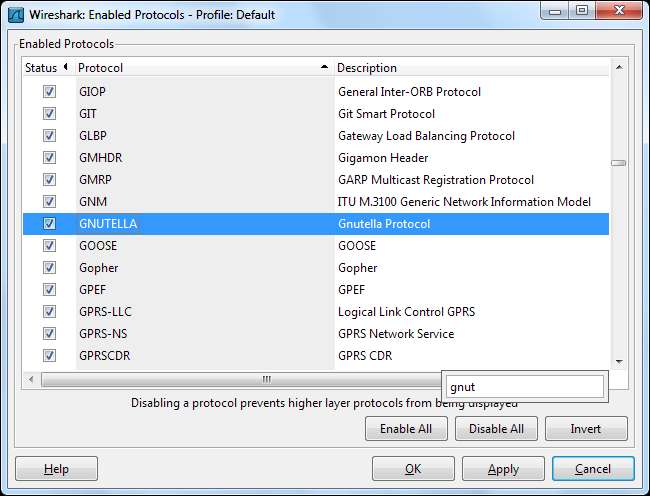
نگرانی ویب سائٹ تک رسائی
اب جب ہم جانتے ہیں کہ پروٹوکول کے ذریعہ ٹریفک کو کس طرح توڑنا ہے ، تو ہم " HT "صرف HTTP ٹریفک کو دیکھنے کے لئے فلٹر باکس میں داخل کریں۔ کے ساتھ "نیٹ ورک کے نام کو حل کرنے کے قابل بنائیں" کا اختیار چیک کیا گیا ، ہم دیکھیں گے کہ نیٹ ورک پر جن ویب سائٹوں تک رسائی حاصل کی جارہی ہے۔
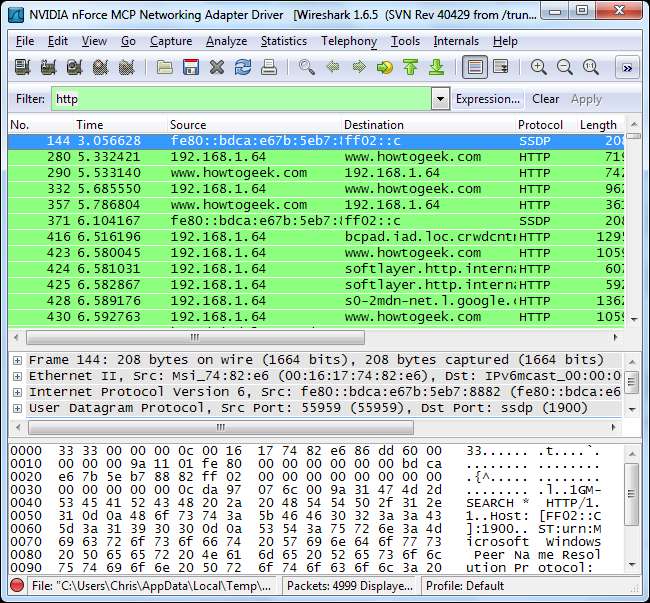
ایک بار پھر ، ہم استعمال کر سکتے ہیں پوائنٹس میں اختیار اعدادوشمار مینو.
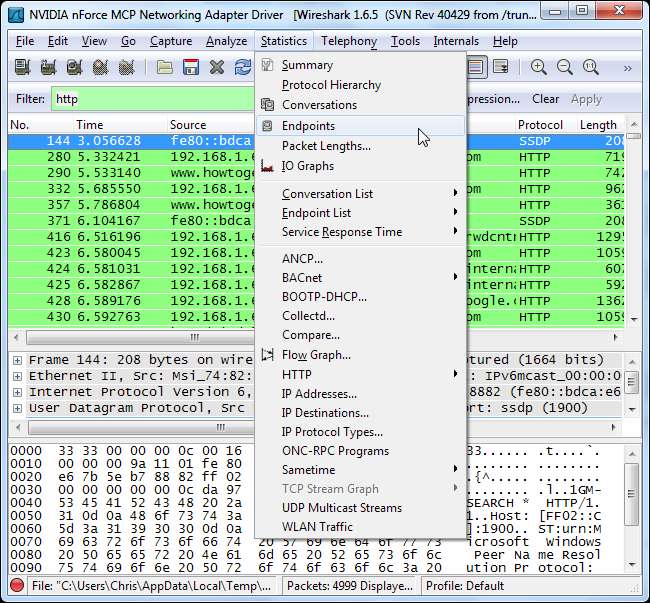
پر کلک کریں IPv4 ٹیب اور قابل بنائیں “ فلٹر ظاہر کرنے کی حد ”دوبارہ چیک باکس۔ آپ کو یہ بھی یقینی بنانا چاہئے کہ “ نام کی قرارداد ”چیک باکس فعال ہے یا آپ کو صرف IP پتے نظر آئیں گے۔
یہاں سے ہم دیکھ سکتے ہیں کہ ویب سائٹوں تک رسائی حاصل کی جا رہی ہے۔ اشتہاری نیٹ ورکس اور تیسری پارٹی کی ویب سائٹیں جو دوسری ویب سائٹوں پر استعمال ہونے والی اسکرپٹ کی میزبانی کرتی ہیں۔
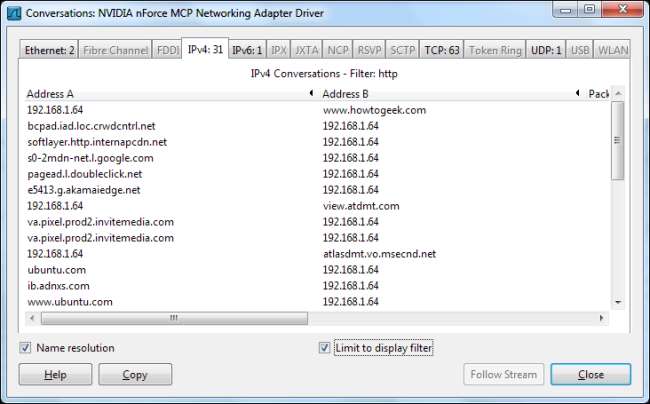
اگر ہم یہ معلوم کرنے کے لئے کسی مخصوص IP پتے کے ذریعہ توڑنا چاہتے ہیں کہ ایک سنگل IP پتہ کیا براؤز کر رہا ہے ، تو ہم یہ بھی کرسکتے ہیں۔ مشترکہ فلٹر استعمال کریں HTTP اور ip.addr == [IP address] کسی خاص IP پتے کے ساتھ وابستہ HTTP ٹریفک دیکھنے کے ل.۔
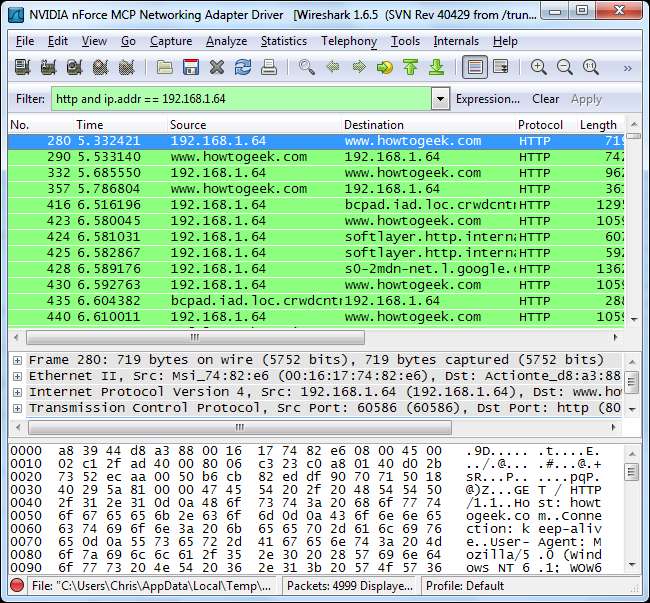
اینڈپائنٹس ڈائیلاگ کو ایک بار پھر کھولیں اور آپ کو اس مخصوص IP پتے کے ذریعہ ویب سائٹ کی فہرست نظر آئے گی۔

یہ سب کچھ صرف اس سطح پر کھرچنا ہے کہ آپ وائرشارک کے ساتھ کیا کرسکتے ہیں۔ آپ ہمارے بہت سے اعلی درجے کی فلٹر تشکیل دے سکتے ہیں ، یا یہاں تک کہ فائر وال ACL قواعد کے آلے کا استعمال کرسکتے ہیں تار شارک چالوں پوسٹ ٹریفک کی ان اقسام کو آسانی سے روکنے کے ل to جو آپ یہاں پاسکتے ہیں۔







